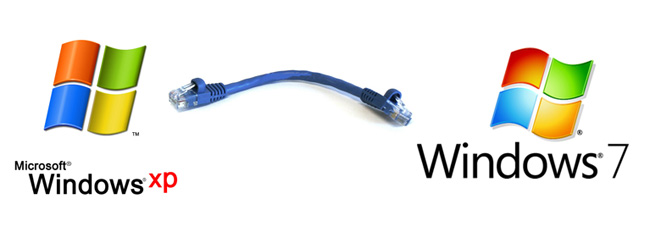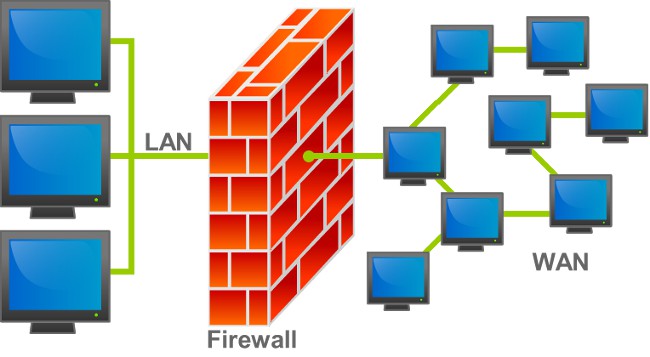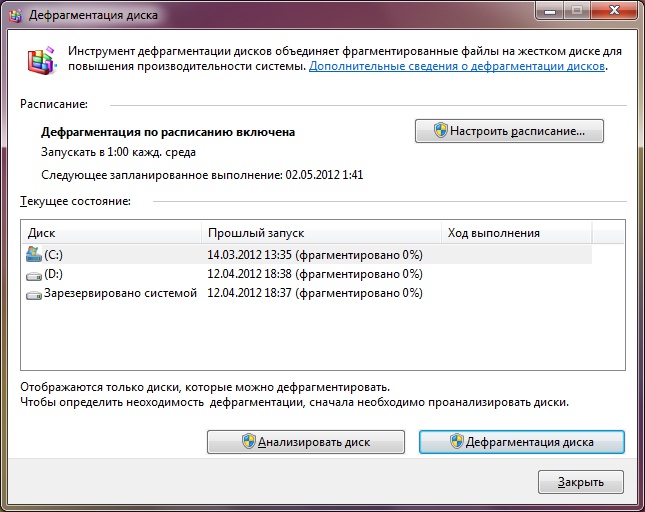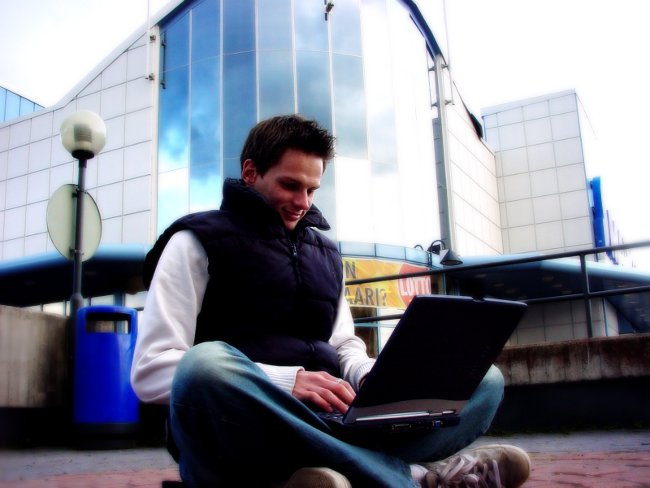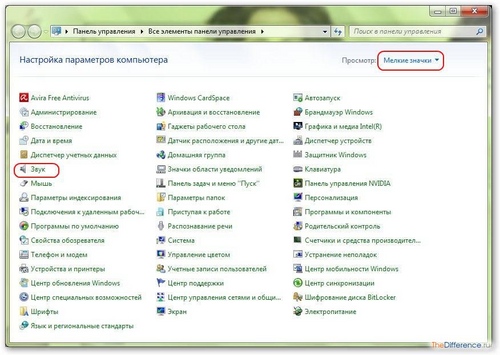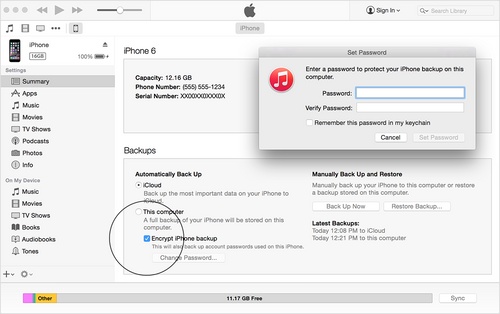Windows 7とWindows XPの間でネットワークを構成する方法
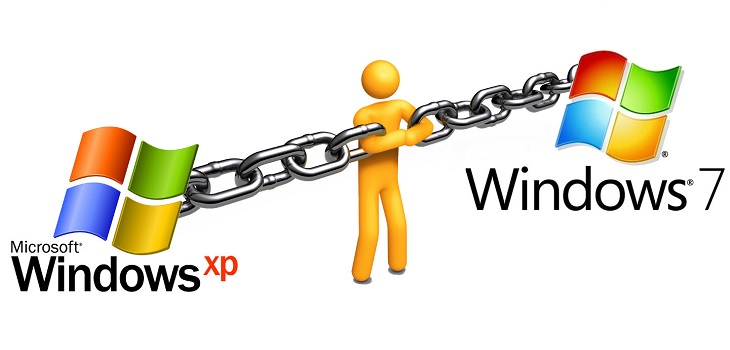
Windows 7とWindows XPの間のネットワークを設定することができますユーザーに特定の問題を引き起こします。ネットワークをスムーズに設定するために、ソ連の国はWindows 7とWindows XPの間でネットワークを構成する方法を教えます。
Windows間でネットワークを設定する最も簡単な方法7とWindows XP - ルータを購入する。しかし、ルーターは標準的なネットワークケーブル以上の費用がかかります。また、あるコンピュータから別のコンピュータにファイルを緊急に転送する必要がある場合、このオプションは機能しません。したがって、多くの場合、Windows 7とWindows XPの間でネットワークを個別に構成する方が簡単です。
ネットワークを設定するには、ネットワークケーブルが必要です(ツイストペア、パッチコード)。ツイストペアを圧着する方法は、すでに「2台のコンピュータの間にネットワークを構成する方法」という資料で述べられています。現代の多くのネットワークカードがダイレクトリンクを認識し、オートチューニングを実行できるという事実にもかかわらず、クロスオーバでケーブルを圧縮する方が良いでしょう。 Windows 7とWindows XPの間でネットワークを設定するには、Windows XPがインストールされているコンピュータで接続を設定する必要があります。これを行うには、次の手順を実行します。
デスクトップの[マイコンピュータ]アイコンを右クリックし、ショートカットメニューから[プロパティ]を選択します。
[コンピュータ名]タブをクリックすると、コンピュータの名前とワークグループの名前(デフォルトではワークグループ)が表示されます。
コンピュータまたはワークグループの名前を変更する場合は、[変更]ボタンをクリックします。コンピュータ名はラテン語で書かれ、スペースは含まれていないことが望ましい
ネットワークアイコンを右クリックします。プロパティを選択します。ネットワーク接続を選択する必要があります(デフォルトでは、その名前はローカルエリア接続です)。ネットワーク接続のショートカットを右クリックし、[プロパティ]をクリックします。
表示されたダイアログで、インターネットプロトコル(TCP / IP)を選択し、[プロパティ]ボタンをクリックします。プロパティウィンドウでは、IPアドレス(192.168.1.1など)とサブネットマスク255.255.255.0を入力する必要があります。 [OK]ボタンをクリックして変更を保存することを忘れないでください。
「共有する」フォルダを選択します。(Windows 7搭載のコンピュータで使用可能にする)。これを行うには、目的のフォルダを右クリックし、ショートカットメニューから[プロパティ]を選択します。ダイアログボックスで、[アクセス]タブを選択し、[このフォルダを共有する]を選択します。また、アクセスレベルが設定されている - データの変更または読み取りのみ。
Windows 7を実行しているコンピュータでネットワーク接続を設定します。
コントロールパネル(スタート - コントロールパネル)に移動します。あなたはシステムとセキュリティアイテムが必要で、システムアイテムにはシステムアイテムが必要です。ここには、コンピュータ名、ワークグループ名、およびドメイン名が表示されます。
ワークグループまたはコンピュータの名前を変更するには、[設定の変更]リンクをクリックします(右側にあります)。 2台のコンピュータのワークグループの名前が一致し、コンピュータ自体の名前が一致していない方がよい場合があります。
コントロールパネルに戻り、ネットワークとインターネット、そしてその中で - ネットワークと共有の中心です。サイドバーで、[アダプタ設定の変更]を選択し、それを選択します。ローカルエリア接続と呼ばれるショートカットが含まれている必要があります。グレーでサインオフしている場合は、右クリックして[有効]を選択します。次に、ショートカットのショートカットメニューで、[プロパティ]をクリックします。ダイアログボックスで、[インターネットプロトコルバージョン4(TCP / IPv4)]を選択し、[プロパティ]ボタンをもう一度クリックします。 IPアドレス(192.168.1.2。)とサブネットマスク(255.255.255.0)を入力し、変更を保存します。
ネットワークと共有センターに戻るアクセス、左下隅にはリンクがあります - Homegroup、それをクリックします。表示されるウィンドウで、ネットワーク上の場所とは何ですかリンクをクリックします。ネットワークロケーション設定ウィンドウで、未確認ネットワークのネットワークロケーションを選択する必要があります。ホームネットワークを選択します。次に、フォルダ共有を設定するウィンドウが表示されます。すべてのチェックボックスをオフにして、次へボタンをクリックすると、この手順をスキップできます。ホームグループのパスワードを設定する必要はありません。完了ボタンをクリックするだけです。
ここでも、ネットワーク管理と共通コントロールセンターに行きます。アクセス、左の列の上から、[Change Additional Sharing Parameters]リンクをクリックします。現在のプロファイルは、HomeまたはWorkでなければなりません。このプロファイルでは、最後の項目(ホームグループ接続)を探し、ユーザーアカウントとパスワードを使用するスイッチをクリックして他のコンピュータに接続し、変更を保存し、ログオフしてログインし直します(開始 - シャットダウン - ログオフ)。
最終的にネットワークを構成するためにWindows XPおよびWindows 7の場合は、エクスプローラにアクセスして、コンピュータ上のフォルダをWindows 7で共有します。これを行うには、フォルダを右クリックし、コンテキストメニュー項目「共有」を選択します。ここではWindows 7のアカウントを選択し、Windows XPのコンピュータに接続することができます。 [共有]ボタンをクリックします。
完了!次の2つのニュアンスだけを考慮してください。
コンピュータとコンピュータとの接続再起動後、Windows 7の非典型的なOSは、パブリックネットワーク上のプロファイルを自動的に変更することができます。もう一度ホームネットワークに変更するには、手順の4を繰り返します。
Windows XPからWindows 7にアクセスするには、認証にWindows 7のユーザーアカウントとパスワードを使用し、その逆も同様です。アカウントにはパスワードが必要です。